
日本国内のユーザー数が9,500万人(2023年9月時点)を誇るLINEですが、メッセージ通知音も通話着信音も皆同じ音源を利用しています。
例えば人ごみの中でLINEの着信音があると皆さん揃って自分のスマホを覗き込みますね(笑)。
 飼いヌコ
飼いヌコ
他の人と通知音や着信音が同じだと紛らわしくいまいちパッとしませんね、そこで LINEの通知音や着信音をオリジナルの音源に変更する方法 を紹介していきます。
LINEの通知音や着信音をを変更することでメッセージの受信をより個別化し使いやすくする事ができます。
注意点としてiPhoneではオリジナルの通知音の作成は不可になっています。
| オリジナル音源 | iPhone | Android |
|---|---|---|
| 通知音 | × | 〇 |
| 着信音 | 〇 | 〇 |
目次
オリジナルの音源をスマホの『Notifications』へ移動させる

スマホに最初から入っているデフォルトの通知音を選択しても良いのですが、せっかくなのでカッコイイ通知音に変更したいですね。
 飼いヌコ
飼いヌコ
スマホに取り込んであるオリジナル音源をLINEの通知音として利用していきましょう、ここでは前提としてオリジナル音源をスマホに取り込んでおく必要があります。
 飼いヌコ
飼いヌコ
Androidスマホでは、『Notifications』というフォルダに通知音に使用する音楽ファイルを放り込めば良いです。
 飼いヌコ
飼いヌコ
以下のどちらかの方法を使ってファイルを移動させましょう。
- 『ファイルマネージャー+』アプリ
- パソコンとスマホをケーブルでつなぐ
『ファイルマネージャー』アプリを使う場合
ファイル管理アプリと呼ばれるアプリケーションを使う方法です。
 飼いヌコ
飼いヌコ
ファイル管理アプリには様々な種類がありますが、簡単に使えるのがファイルマネージャーです。
外部リンクファイルマネージャー
ここでは、スマホの『download』フォルダにある音源を『Notifications』フォルダへ移動させていきます。
『ファイルマネージャー』を起動して左上の『三』⇒『メインストレージ』⇒『Downioad』と進み、移動させたいファイルを①ロングタップすると下からメニューが現れるので②『コピー』をタップします。
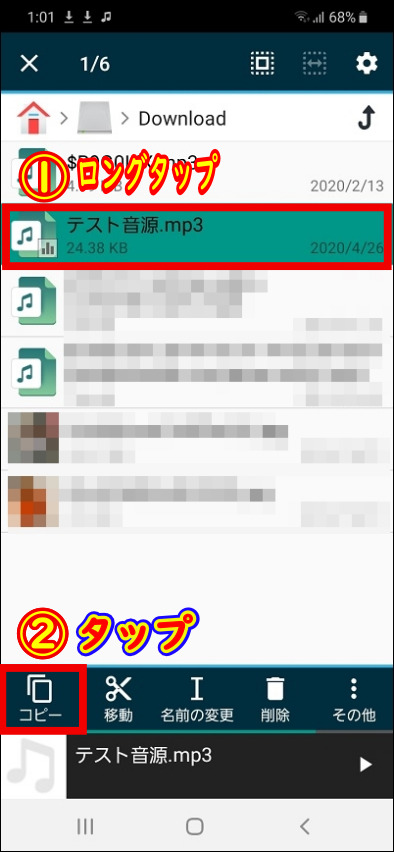
『メインストレージ』から『Notifications』に進み『貼りつけ』をタップしましょう。
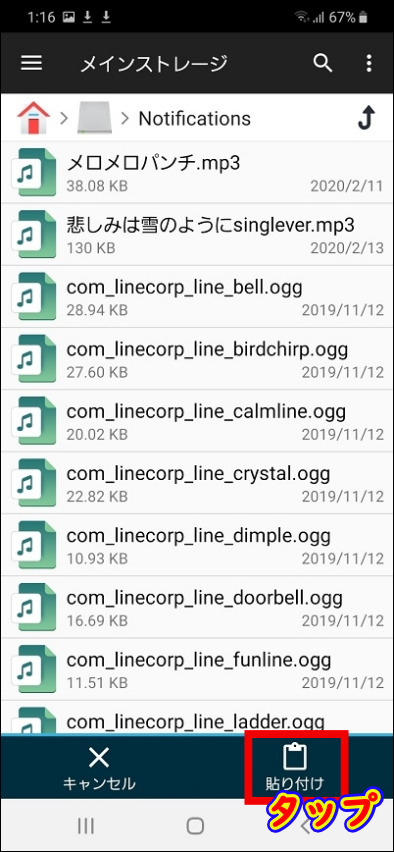
このように『Notifications』フォルダへ音源が移動しました。
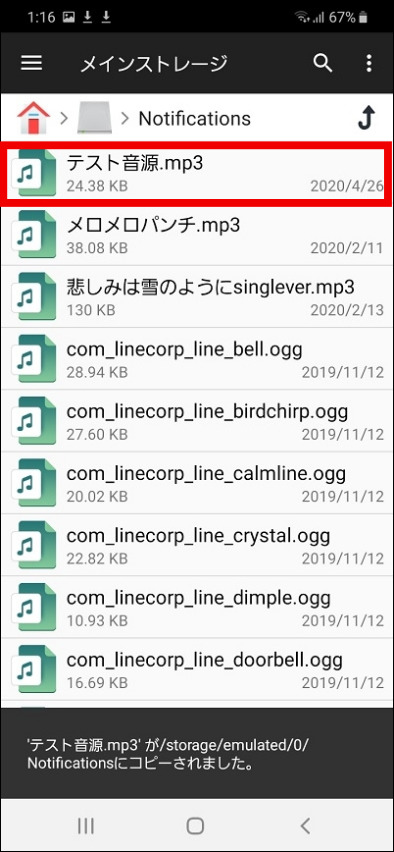
パソコンとスマホをケーブルでつなぐ方法
アプリをダウンロード・インストールしない場合はスマホ内のどこに何のファイルがあるのかを探すのは難しですね。
この場合はパソコンとUSBケーブルでつなげればファイルを簡単に見つけられます。
 飼いヌコ
飼いヌコ
スマホの種類によってケーブルの差し込み口が違うので注意が必要です。
パソコンとスマホをUSBケーブルで接続するとスマホ内のフォルダ一覧が表示されるので『Notifications』クリックします。
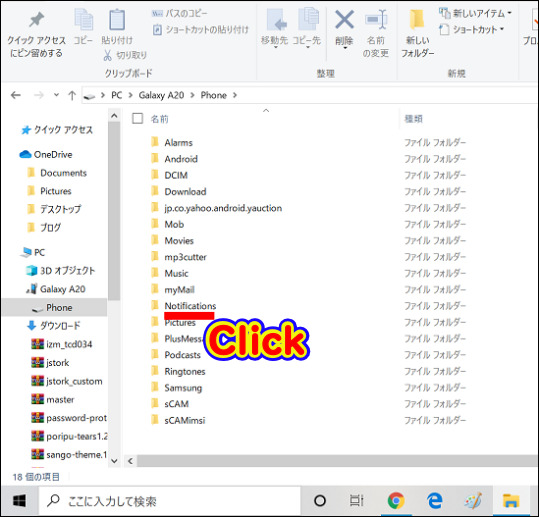
『Notifications』内にLINEの通知音に使用する音源を放り込みます、ちなみにファイルの拡張子は『mp3』がベストです。
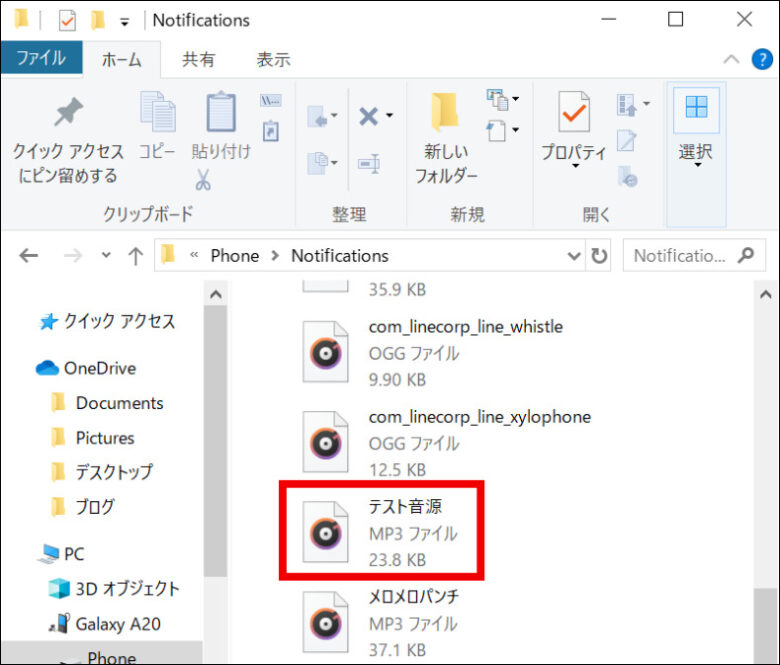
LINEの通知音をオリジナル音源に変更「Android」での設定方法

LINEアプリの『ホーム』から『設定』⇒『通知』⇒『メッセージ通知』と進み『サウンド』をタップすると通知音一覧が表示されます。※あらかじめ『通知設定』をONにしておく必要があります。
『ホーム』から『設定』⇒『通知』⇒『メッセージ通知』と進み『音』⇒『マイサウンド』をタップ。
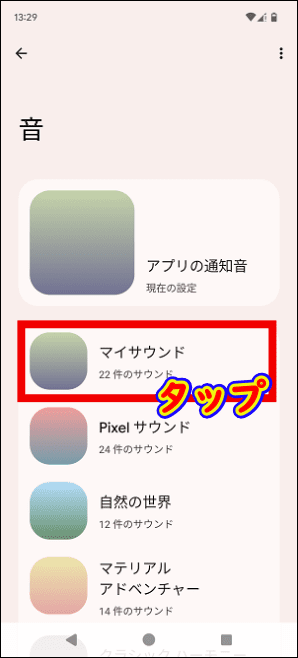
通知音一覧の中に先ほど『Notifications』に移動させたオリジナル音源ファイルがあるので①選択して②「保存」をタップ。
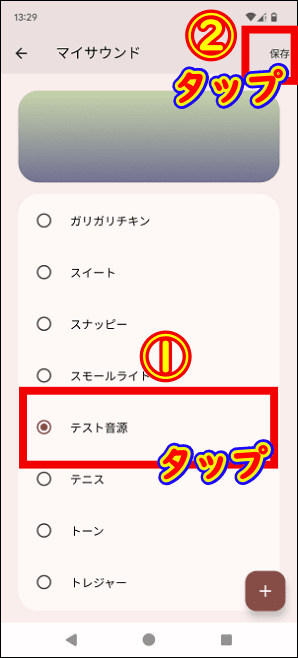
通知音一覧の中に先ほど『Notifications』に移動させたオリジナル音源ファイルがあるので通知音に設定しましょう。
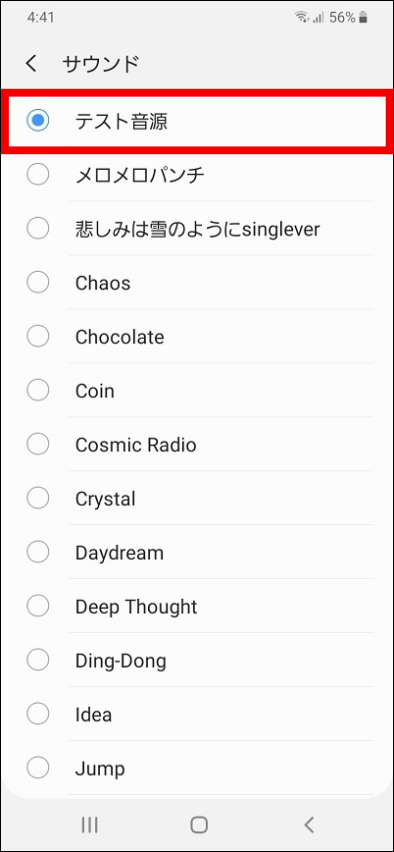
以上でLINEの通知音がオリジナル音源に変更されました。
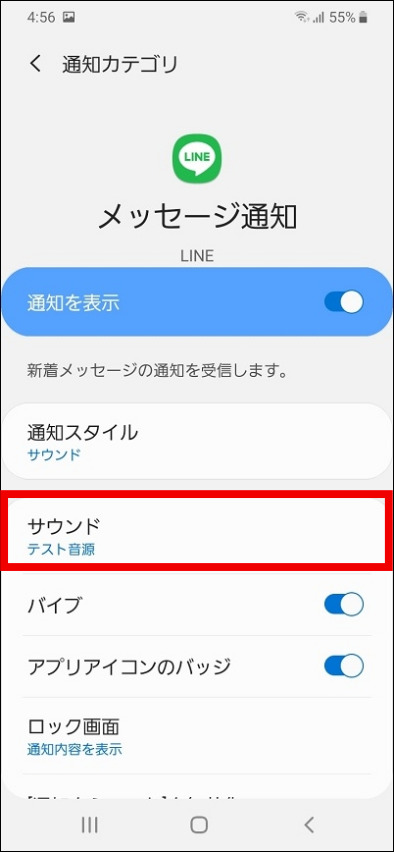
ちなみに1曲丸ごと設定すると通知音がいつまでも鳴りやまないので、サビの部分だけを3秒くらいにカットしてやると丁度良い感じになると思います。
 飼いヌコ
飼いヌコ
残念ながらiPhoneでは公式にはオリジナル音源の設定は行えません。
 飼いヌコ
飼いヌコ
iPhoneで変更出来る通知音はデフォルトの音源14種類のみです。
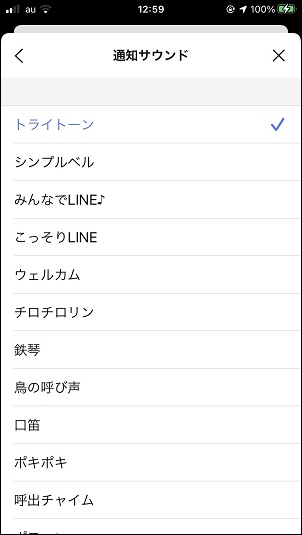
LINEの着信音をオリジナル音源に変更する方法「Android&iPhone」での設定方法

続いてLINEの着信音をオリジナル音源に変更していきますが、LINE MUSICの着うた機能を使う必要があります。
 飼いヌコ
飼いヌコ
LINE MUSICとは無料で約9,000万曲以上が視聴できる音楽アプリです、以前は無料ユーザーは30秒間しか視聴できませんでしたが最近になってフル再生が可能になりました。
 飼いヌコ
飼いヌコ
無料ユーザー向け「1play(独自フリーミアム)」は2021年3月11日で終了しました、これにより無料ユーザーは30秒間のみ視聴可能となりました。
LINE MUSICの無料プランで着うたを設定する場合は以下の注意点があるので覚えておきましょう。
- 着信音を変更できるのは毎月1回かぎり
- 着信音の長さは30秒以内で範囲の指定が可能
「LINE MUSICアプリ」のダウンロード
LINEの着信音をオリジナル音源に変更するにはLINE MUSICアプリが必要です。
ダウンロード・インストールが完了したらLINEのアカウントでログインを行いましょう。
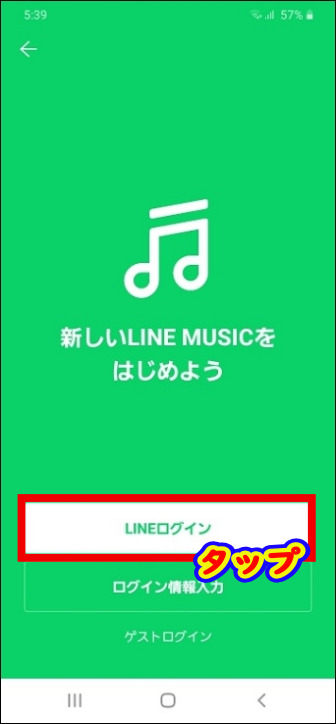
着信音に設定する曲を検索しよう
着信音に設定する音源を検索して右側の![]() をタップします。
をタップします。
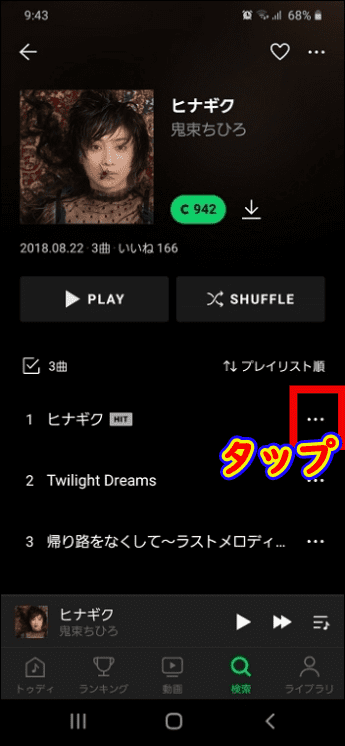
続いて『着うたに設定』をタップ。
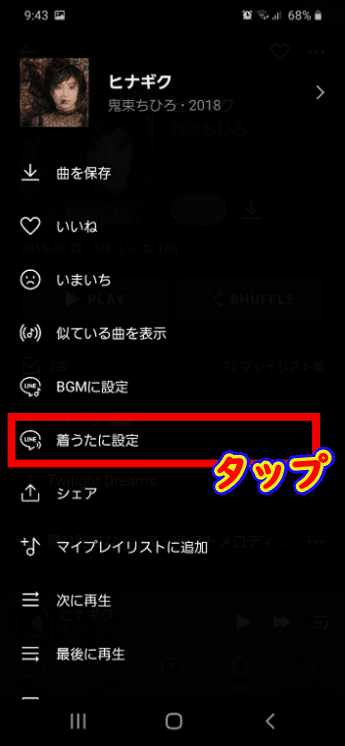
『着うたに設定』の項目では『着信音に設定』を選択します。
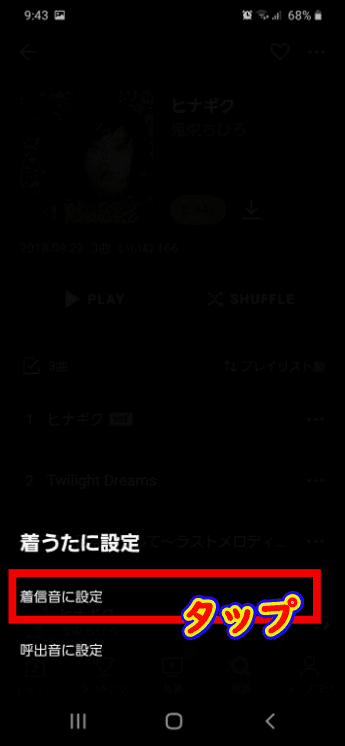
『着うた(着信音・呼出音)は月1回無料で変更できます』の下『設定する』をタップします。※無料版のみ表示されます。
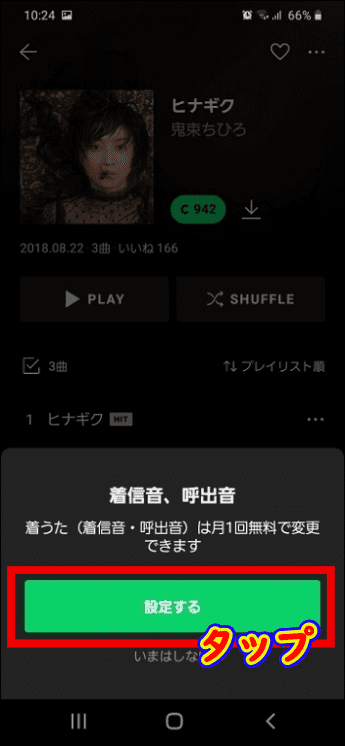
ちなみに1か月間で2回目の変更を行う場合は『今月すでに1回設定済みです』といわれ有料登録を進められます。
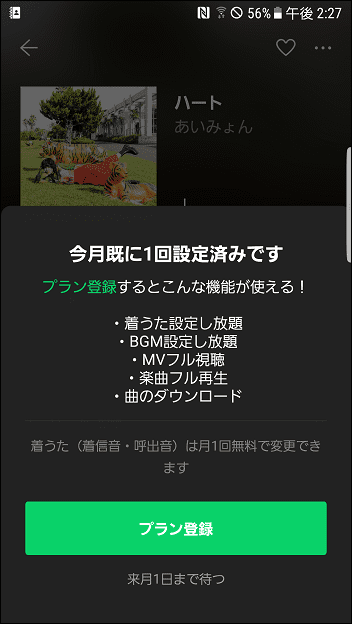
着信音に設定するには曲をダウンロードする必要あり
選択した曲を着信音に設定するためには一度ダウンロードする必要があります。
 飼いヌコ
飼いヌコ
『この曲を着信音に設定するには、曲を一時的に保存する必要があります。保存しますか?』と問われるので『保存』(iPhoneでは『はい』)を選択しましょう。
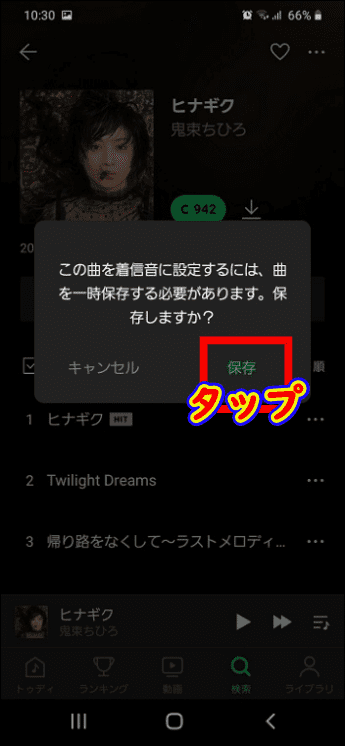
選曲範囲の指定
着信音に設定する範囲を指定しますが設定可能な長さは最長30秒です、完了後に画面下の『保存』をタップしましょう。
ちなみに古いバージョン(Android7.0)では範囲の指定は出来ませんでした。※「9.0」や「10」「13」は範囲の指定可能。
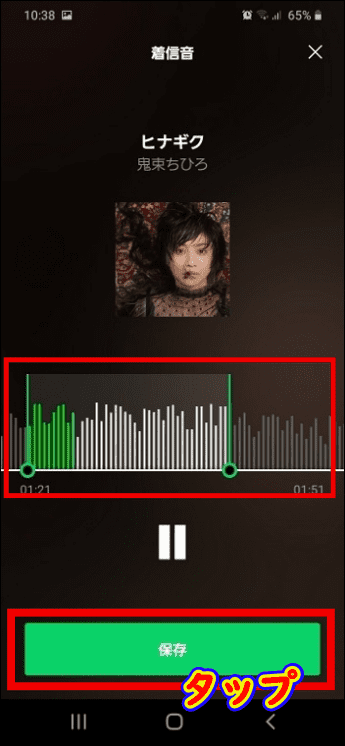
有料版を利用している場合は『保存』をタップするとすぐに着信音は変更されます。
設定の終了と保存
無料版の場合は『設定を終了してLINEアプリを起動します。』と言われるので『OK』をタップします。
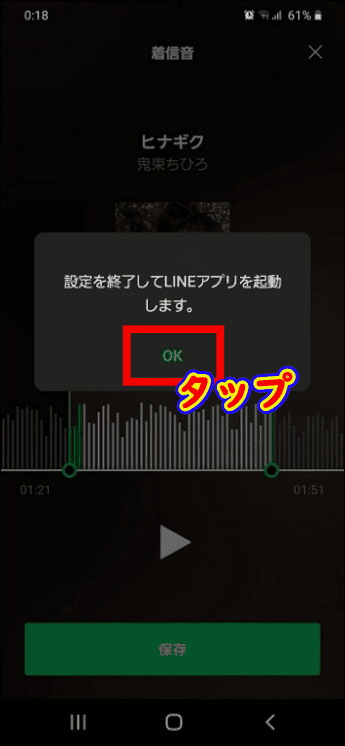
『着信音を変更できるのは毎月1回(無料)のみです。』と問われるので『変更』タップしましょう。
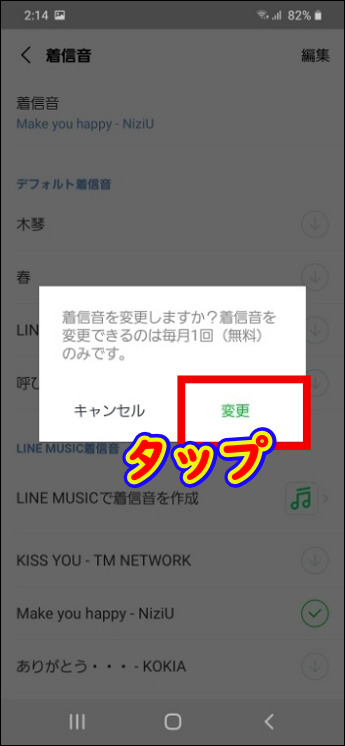
以上でLINEの着信音がオリジナル音源に変更されました。
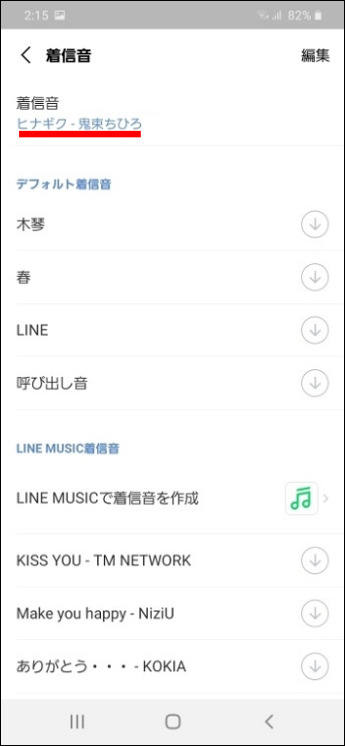
【注意点】LINE MUSIC無料プランでは着信音は1か月に1回(最長30秒)しか変更できない

LINE MUSICの無料プランではオリジナル音源を着信音に設定する事が可能ですが、注意点が2点あります。
- 着信音の変更は1か月に1回限り
- 着信音の長さは30以内で範囲の指定が可能
着信音の変更は1か月に1回限り
LINE MUSIC無料プランで着信音を設定した場合、翌月まで曲目の変更はできません。1か月に1回のみ変更可能です。
 飼いヌコ
飼いヌコ
1か月間に着信音を複数回変更したい場合は有料プランに登録する必要があります。
着信音の長さは30秒以内で範囲の指定が可能
着信音は30秒以内で任意のパートを指定する事が出来ますが、Androidではバージョンが古い場合(7.0)は範囲の指定が出来ませんでした。
 飼いヌコ
飼いヌコ
初回登録1ヶ月間無料トライアルがおすすめ

LINE MUSICアプリを始めてダウンロード・インストールして初回登録した場合はプレミアムプランが1ヶ月間無料でお試し出来ます。
LINE MUSIC「プレミアム」と「フリー」の違い
| プラン | プレミアム | フリー |
|---|---|---|
| 特徴 | 聞き放題・見放題 | 無料お試し |
| オンデマンド再生 | ◎ | 各曲30秒まで |
| プレイリストの再生 | ◎ | 各曲30秒まで |
| 高画質MVの再生 | ◎ | 各動画30秒まで |
| 歌詞表示 | ◎ | ◎ |
| 同期歌詞 | ◎ | × |
| カラオケ | ◎ | 各曲30秒まで |
| お気に入り登録 | ◎ | ◎ |
| LINEやSNS へのシェア |
◎ | ◎ |
| プロフィール MV設定 |
◎ | 月1回変更可能 |
| プロフィール BGM設定 |
◎ | 月1回変更可能 |
| myBGM設定 | ◎ | × |
| LINE着うた®の 設定 |
◎ | 月1回変更可能 |
| オフライン保存 | ◎ | × |
| ダウンロード購入限定曲 の購入と再生 |
◎ | × |
| 備考 | 新規登録1ヵ月無料 | – |
| 月額プラン (税込) |
学生:580円※ストア限定480円 一般:1,080円※ストア限定980円 ファミリー:1,680円 (最大6人まで) |
– |
| 年間プラン (税込) |
学生:- 一般:10,800円※ストア限定9,600円 ファミリー:16,800円 (最大6人まで) |
– |
LINE MUSICの無料トライアルの登録方法は下記の記事で詳しく紹介しています。
 【LINE MUSIC無料体験】登録から解約までの詳細な手順と注意点を完全解説!
【LINE MUSIC無料体験】登録から解約までの詳細な手順と注意点を完全解説!
まとめ
ここではLINEの通知音や着信音をオリジナル音源に変更する方法を紹介しました。
通知音を変更する場合はAndroidのみオリジナル音源への変更が可能です、iPhoneではデフォルトの音源(14曲)に変更できますがオリジナル音源へは変更できません。
着信音をオリジナル音源に変更する場合はLINE MUSICの無料プランへ登録する事により1か月に1曲限定(30秒間)で変更可能です。
着信音を頻繁に変更する場合はLINE MUSICのプレミアムプランのチケットを購入する必要があります。
 飼いヌコ
飼いヌコ
新規ログイン&決済情報を登録するとプレミアムプランを1ヵ月無料で利用する事ができます。






通知サウンド欄がないときは、どうしたらよいでしょうか??
ずっとポキポキ音だったのに、使えなくなってしまいました(っω<`。)
Masacoさんコメントありがとうございます。
『通知サウンドがない」との事ですが、ワタシのスマホには通知サウンドがありました、普通は備わっているものと思いますが・・・。
一度アンインストールして、再インストールしてみるとかはどうでしょうか?再インストールするとトーク履歴が消えるとの事ですが・・・。
Android8では、通知するかしないかしか選べないです
記事が新し目だったので、期待しましたが残念
ワタシのスマホはバージョン7までしかアップデートできません。なので通知するかしないかという項目は分からないです。
申し訳ないです。